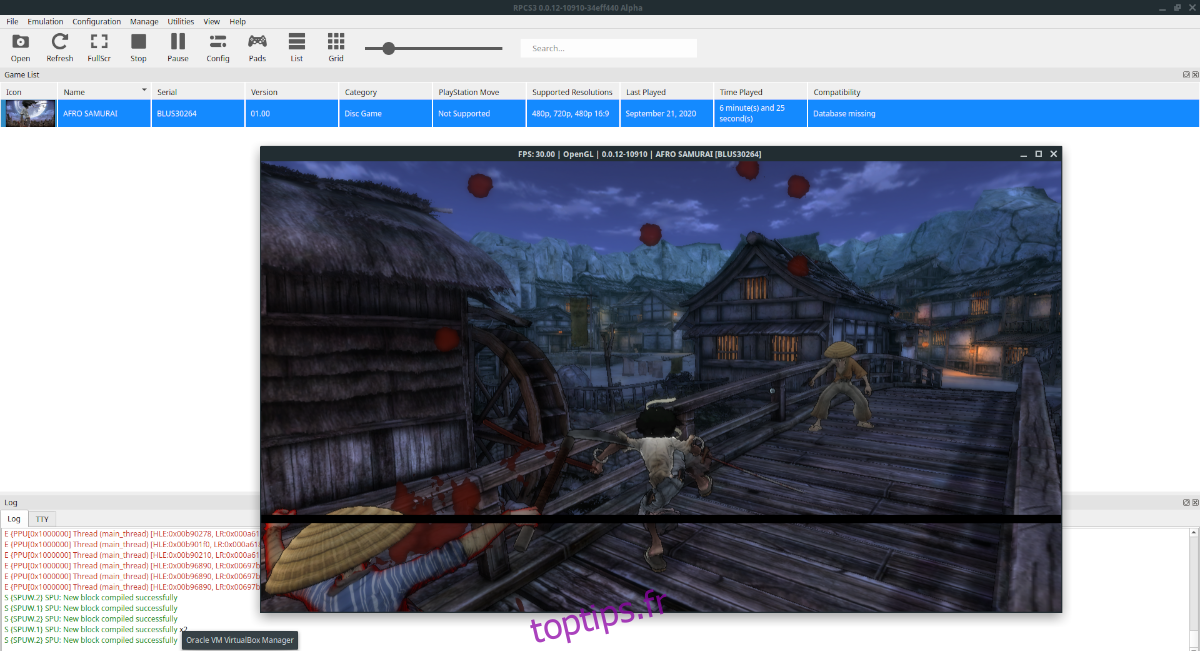La PlayStation 3, lancée en 2006, représente la troisième itération de la célèbre gamme de consoles de Sony. Elle a connu un succès commercial retentissant, se vendant à plusieurs millions d’exemplaires. Cette console était reconnue pour son architecture matérielle avancée et ses capacités graphiques exceptionnelles pour l’époque.
Sony a malheureusement cessé la production de la PS3 en 2015. Toutefois, si l’idée de l’émulation ne vous rebute pas, sachez qu’il est tout à fait possible de profiter de jeux PS3 sous Linux (et également sous Windows) grâce à l’émulateur RPCS3. Voici un guide pour vous aider à l’utiliser.
Important : il est crucial de souligner que notre site n’encourage en aucun cas le téléchargement ou la distribution illégale de fichiers ROM pour RPCS3. Si vous désirez jouer à des titres PlayStation 3 avec RPCS3, nous vous recommandons vivement d’utiliser vos propres fichiers ROM, légalement sauvegardés sur votre ordinateur.
Si vous souhaitez jouer à d’anciens titres PlayStation 2 sous Linux, nous vous invitons à consulter ce guide.
Installation de RPCS3 sur Linux
Les utilisateurs de Linux ont plusieurs options pour installer RPCS3. Vous pouvez opter pour l’AppImage, qui permet d’exécuter l’émulateur sur n’importe quelle distribution Linux sans configuration complexe. Il existe aussi des instructions spécifiques pour Arch Linux.
Ce guide vous expliquera comment configurer RPCS3 en utilisant ces deux méthodes d’installation. Commencez par ouvrir un terminal (Ctrl + Alt + T ou Ctrl + Maj + T). Suivez ensuite les étapes décrites ci-dessous.
Installation via AppImage
La version AppImage de RPCS3 est la méthode d’installation la plus simple pour la majorité des utilisateurs Linux. Elle évite les complications liées au code source, aux dépendances et autres configurations.
Pour commencer l’installation via AppImage, utilisez la commande wget ci-dessous pour télécharger la dernière version du fichier AppImage.
wget https://github.com/RPCS3/rpcs3-binaries-linux/releases/download/build-511e9920c2aa1b4a428894516cc950f15fa0ff4f/rpcs3-v0.0.12-10907-511e9920_linux64.AppImage -O ~/Téléchargements/RPCS3.AppImage
Après l’exécution de cette commande, le fichier «RPCS3.AppImage» se trouvera dans votre répertoire «Téléchargements». Utilisez la commande cd pour vous y rendre.
cd ~/Téléchargements
Dans le répertoire «Téléchargements», utilisez la commande chmod pour modifier les permissions du fichier AppImage. Il est essentiel de rendre le fichier exécutable. Sinon, il ne pourra pas fonctionner comme un programme.
sudo chmod +x RPCS3.AppImage
Maintenant que les permissions du fichier sont correctement configurées, créez un nouveau dossier nommé «AppImages» à l’aide de la commande mkdir. Ce dossier servira à organiser vos fichiers AppImage et éviter toute suppression accidentelle.
mkdir -p ~/AppImages
Déplacez le fichier AppImage dans ce dossier avec la commande mv.
mv RPCS3.AppImage ~/AppImages/
Une fois l’AppImage rangée dans le dossier «AppImages», il est temps de créer un raccourci sur votre bureau. Téléchargez l’icône du raccourci à l’aide de la commande wget. Elle sera stockée directement dans le dossier «AppImages».
wget https://i.ibb.co/vJkfx0g/152.png -O ~/AppImages/logo.png
Créez le fichier «rpcs3.desktop» avec la commande touch dans le terminal. Ce fichier de raccourci vous permettra de lancer l’émulateur plus facilement.
touch rpcs3.desktop
Ouvrez ensuite le fichier de raccourci dans l’éditeur de texte Nano en utilisant la commande ci-dessous.
nano rpcs3.desktop
Copiez-collez le code suivant dans l’éditeur de texte Nano. Assurez-vous de remplacer «USERNAME» dans les lignes Icon = et Exec = par votre nom d’utilisateur Linux. Sans cette modification, l’AppImage ne pourra pas être lancée.
[Desktop Entry]
Type = Application
Nom = RPCS3
GenericName = Émulateur PlayStation 3
Comment = Un émulateur / débogueur open-source PlayStation 3 écrit en C ++.
Icône = /home/USERNAME/AppImages/logo.png
Exec = /home/USERNAME/AppImages/RPCS3.AppImage
Terminal = false
Categories = Jeu; Émulateur;
Keywords = PS3; Playstation;
Après avoir ajouté le code du raccourci dans l’éditeur Nano, enregistrez les changements avec Ctrl + O et fermez l’éditeur avec Ctrl + X. Modifiez ensuite les permissions du raccourci à l’aide de chmod.
sudo chmod +x rpcs3.desktop
Enfin, installez le raccourci dans le dossier des raccourcis de votre PC Linux. Cela vous permettra de lancer RPCS3 à partir du menu d’applications de votre environnement de bureau Linux.
sudo mv rpcs3.desktop /usr/share/applications/
Installation via Arch Linux AUR
Si vous utilisez Arch Linux, recherchez le paquet RPCS3 dans votre assistant AUR favori et installez-le. Vous pouvez également suivre les instructions pour l’AppImage.
Jouer aux jeux PS3 sous Linux
Pour jouer à des jeux PS3 sous Linux avec RPCS3, vous devez configurer le firmware officiel de Sony PS3. Pour ce faire, lancez l’application RPCS3 et suivez le guide de démarrage rapide. Il vous indiquera comment installer le firmware.
Après avoir configuré le firmware, il est temps de configurer votre contrôleur. Branchez votre manette (une manette Xbox connectée via USB ou une manette PS3 via USB fonctionnent parfaitement) et cliquez sur «Pads». Dans les paramètres «Pads», sélectionnez votre modèle de contrôleur sous «Handlers». L’émulateur attribuera automatiquement les commandes correspondantes.
Note : Pour une manette Xbox, sélectionnez «Evdev» dans «Handlers», et RPCS3 configurera automatiquement les commandes.

Après avoir configuré votre contrôleur, ajoutez votre fichier ROM PS3 à votre ordinateur. Ensuite, cliquez sur l’icône «Ouvrir», naviguez jusqu’au dossier contenant vos fichiers ROM PS3, et cliquez sur le bouton «Choisir» pour les charger dans l’émulateur. Le chargement peut prendre un certain temps, car l’émulateur doit effectuer une compilation.
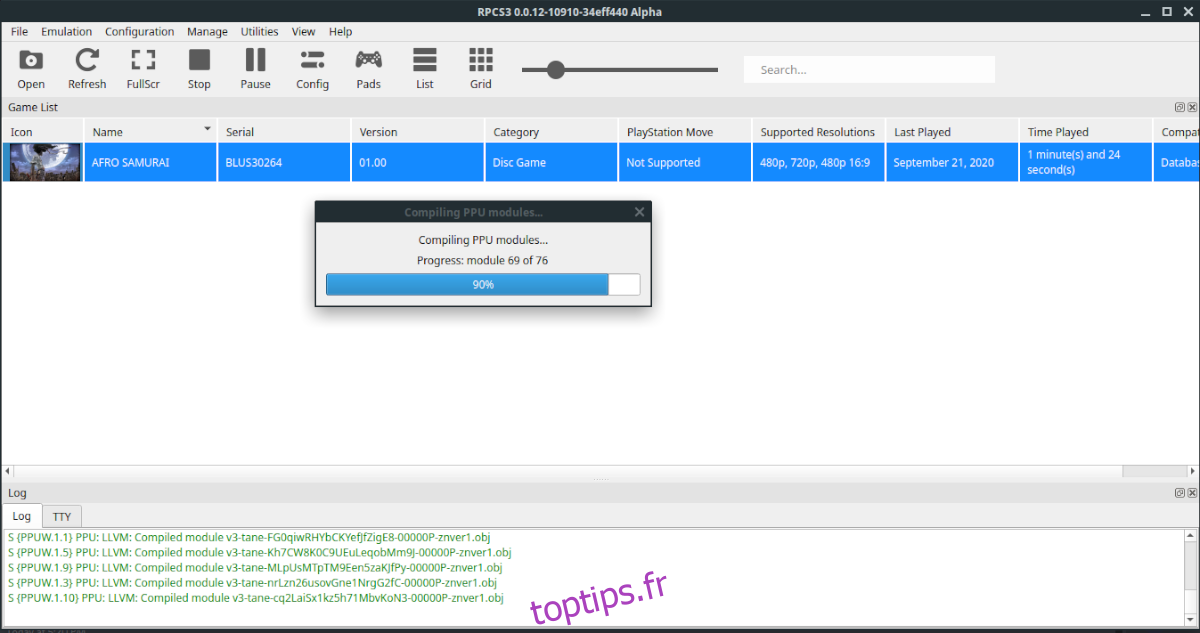
Une fois votre fichier ROM ouvert dans RPCS3, le jeu démarre instantanément. Prenez votre manette et plongez dans l’action! Amusez-vous!